דליפת IPv6 וחטיפת DNS היו הנושאים של אקדמאי שהתקיים לאחרונה מחקר נייר שבדק ספקי VPN מסחריים. התוצאות הצביעו על כך ששירותי VPN היו חלשים מהדלפות IPv6 והתקפות חטיפת DNS. למרות שהתוצאות עלו במחלוקת על ידי מספר חברות VPN כלא עדכניות ומציגות את היכולות שלהן כנדרש, אנו רוצים לטעות בצד הזהירות.
במקרה של נזילת IPv6 יש פיתרון פשוט לרובנו. האם אתה משתמש ב- IPv6? אם התשובה היא ‘לא’ או שאתה לא יודע, סביר להניח שאתה לא משתמש ב- IPv6. בתרחיש זה הדרך הטובה ביותר להימנע מדליפות היא השבתת IPv6. ישנן כמה דרכים לעשות זאת, תלוי באיזה שירות VPN אתה משתמש.
Contents
השבת את IPv6 בלקוח VPN שלך
חלק מספקי ה- VPN מציעים הגנת דליפות IPv6. אם אינך בטוח אם VPN שלך או לא מציע את הפיצ’ר, הייתי מציע לבחון את דף ההגדרות של תוכנת הלקוח שלהם. אתה יכול גם ליצור קשר עם התמיכה הטכנית שלהם ולשאול. אני יודע את זה גישה פרטית לאינטרנט ו PureVPN יש מתגים בתוכנת ה- VPN המותאמת אישית שלהם כדי להשבית את ה- IPv6. בואו נסתכל על לקוח ה- VPN של PIA.
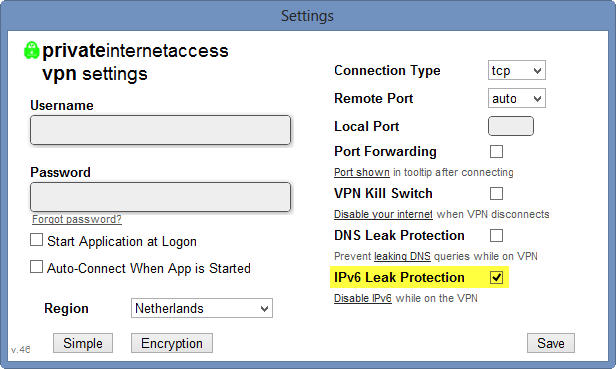
להלן התיאור של הגנת הדליפות IPv6 של PIA:
הגנת דליפות IPv6 מבטל את התעבורה של ה- IPv6 בזמן ה- VPN. זה מבטיח ששום תנועת IPv6 לא תדלוף דרך חיבור האינטרנט הרגיל שלך כשאתה מחובר ל- VPN. זה כולל תנועה IPv6 עם מנהרות 6to4 ו- Teredo. זה יהיה לא חסום את IPv6 במערכת Windows XP אם הפעלת אותה ידנית.
כעת נסתכל על ההגנה מפני דליפות IPv6 של PureVPN:
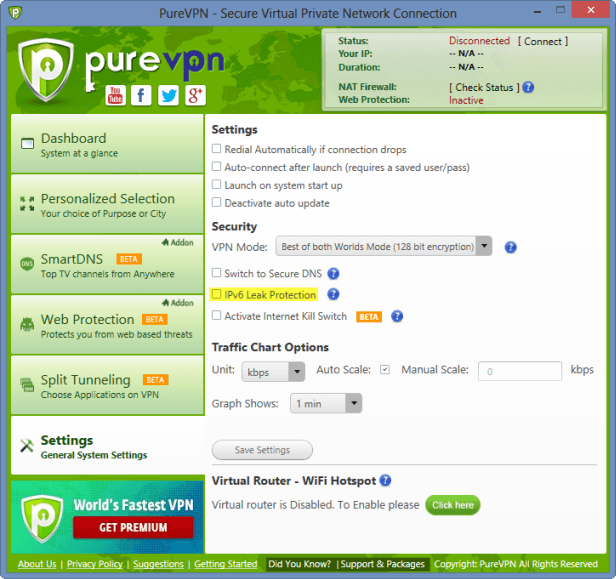
כפי שאתה יכול לראות PureVPN מציעה תיבת סימון בדף ההגדרות שלהם כדי לאפשר ‘הגנת דליפות IPv6’, שבתורו משביתת את כל תנועת ה- IPv6 למחשב שלך או ממנו..
השבת ידנית את IPv6 במערכת Windows
מיקרוסופט החלה לכלול את IPv6 במערכת Windows XP (לא חובה) וזה היה חלק חובה במערכת ההפעלה מאז Windows Vista. סביר להניח שאתה מפעיל את Windows 7, 8 או 10. לא משנה איזו גרסה של מערכת ההפעלה אתה מפעיל (Vista או גירסה מתקדמת יותר) יש לך מספר דרכים להשבית את IPv6. השיטה הראשונה היא להשבית באופן אוטומטי את IPv6 במערכת Windows. לשם כך בקר באתר מדריך IPv6 של מיקרוסופט עמוד.
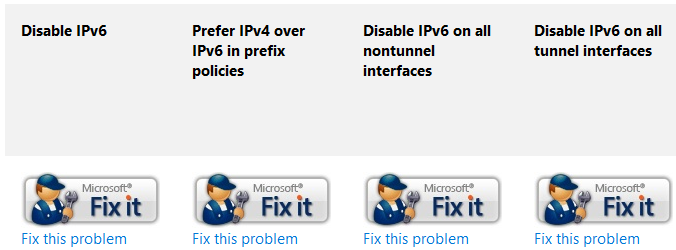
השיטה השנייה היא להשבית ידנית את IPv6 דרך הרישום שלך. שוב אני מציע להתייחס למדריך ה- IPv6 של מיקרוסופט. הם ינחו אותך בתהליך. הדבר הראשון שתרצה לעשות הוא לגבות את הרישום שלך. ביצוע שינוי ברישום שגוי עלול להשאיר את המערכת שלך בלתי שמישה. המדריך של מיקרוסופט ייתן לך ערכי מפתח רישום ספציפיים עבור רכיבים מושבתים מפתח המבוסס על היעדים שלך.
- 0 – הפעל מחדש את כל רכיבי ה- IPv6
- 0xff – השבת את כל רכיבי ה- IPv6 למעט ממשק ה- IPv6 loopback
- 0x20 – העדיפו את IPv4 על פני IPv6
- 0x10 – השבת את IPv6 בכל ממשקי המנהרה
- 0x01 – השבת את IPv6 בכל ממשקי המנהרה
- 0x11 – השבת את כל ממשקי ה- IPv6 למעט ממשק ה- IPv6 של הלוקבק
השבת את IPv6 עבור חיבור רשת
בנוסף לביטול ה- IPv6 לכל תקשורת Windows, באפשרותך להשבית את IPv6 בממשקי רשת ספציפיים. לשם כך תרצה לפתוח את לוח הבקרה ולעבור ל’צגת מצב ומשימות רשת ‘בחלק הרשת והשיתוף. בשלב הבא תרצה ללחוץ על ‘שנה הגדרות מתאם’ שתציג את חיבורי הרשת שלך. לחץ באמצעות לחצן העכבר הימני על החיבור שברצונך לשנות ולחץ באמצעות לחצן העכבר השמאלי על המאפיינים. כעת פשוט בטל את הסימון של התיבה עבור פרוטוקול אינטרנט גרסה 6 (TCP / IPv6) כמוצג להלן.
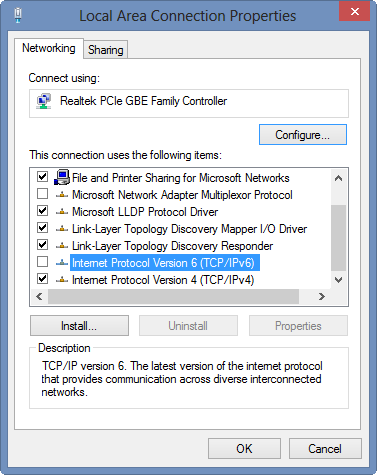
אתה יכול בקלות להפעיל מחדש תקשורת IPv6 בכל עת על ידי סימון התיבה בעתיד.
השבת את IPv6 ב- Mac OS X 10.7 ו- 10.8
תודה לצוות ה- IT מאוניברסיטת לואיוויל על ששיתפת את הצעדים להשבית IPv6 ב- Mac OS X 10.5 ומעלה. אנו נעסוק בהוראות עבור Mac OS X 10.7 ו- 10.8. אנא עיין בשלהם להנחות עבור הגרסאות הקודמות.
כדי להשבית את IPv6 ב- Mac OS X Yosemite (10.7 או 10.8) תרצו להתחיל לעבור אל Applications, ואז Utilities ולבסוף לחץ על Terminal. אתה יכול לקבל רשימה של ממשקי הרשת שלך על ידי הנפקה של הפקודה הבאה:
- רשתות הגדרת רשימת רשתות
לרוב ה- Mac החדשים ביותר יש ממשקי רשת Wi-Fi בלבד. הפעלת הפקודה למעלה תפרט ממשק LAN אם יש לך כזו. כעת תרצה להוציא פקודות אלה כדי להשבית את IPv6:
- הגדרת רשתות – setv6 מ- Wi-Fi
- הגדרת רשתות – setv6off Ethernet
סביר להניח שתזדקק לפקודה הראשונה שתשבית את ה- IPv6 בחיבור ה- Wi-Fi שלך. אם ברצונך להפעיל מחדש את IPv6 בעתיד, פשוט הקלד את הפקודות הבאות על סמך האם יש לך LAN בנוסף למתאמי Wi-Fi במחשב ה- Mac שלך.
- רשתות הגדרת רשת Wi-Fi אוטומטית
- הגדרת רשתות – setv6 אתרנט רשת
אם יש לך מתאמים מרובים יתכן שתצטרך להתייחס אליהם ברצף. לדוגמה Ethernet 1, Ethernet 2 וכו ‘.
לעקוב אחרינו @VPNFan לקבלת החדשות האחרונות ומדריכי VPN האחרונים.


אני מבין שהמחקר האחרון בדק את ספקי ה- VPN המסחריים וגילה דליפת IPv6 וחטיפת DNS. ישנם כמה דרכים להשבית את IPv6 ולהגן מפני דליפות. זה חשוב לזכור שלא כל ספקי ה- VPN מציעים הגנה מפני דליפות IPv6, ולכן חשוב לבדוק את ההגדרות של הספק שלך. כמו כן, חשוב לזכור שהשבתת IPv6 עשויה להשפיע על חוויית הגלישה שלך ולכן חשוב לבחון את המצב האישי שלך ולקבל החלטה מתאימה. בסופו של דבר, חשוב להיות זהירים ולהגן על הפרטיות שלנו באינטרנט.
אני מבין שהמחקר האחרון בדק את ספקי ה- VPN המסחריים וגילה דליפת IPv6 וחטיפת DNS. ישנם כמה דרכים להשבית את IPv6 ולהגן מפני דליפות. זה חשוב לזכור שלא כל ספקי ה- VPN מציעים הגנה מפני דליפות IPv6, ולכן חשוב לבדוק את ההגדרות של הספק שלך. כמו כן, חשוב לזכור שהשבתת IPv6 עשויה להשפיע על חוויית הגלישה שלך ולכן חשוב לבחון את המצב האישי שלך ולקבל החלטה מתאימה. בסופו של דבר, חשוב להיות זהירים ולהגן על הפרטיות שלנו באינטרנט.